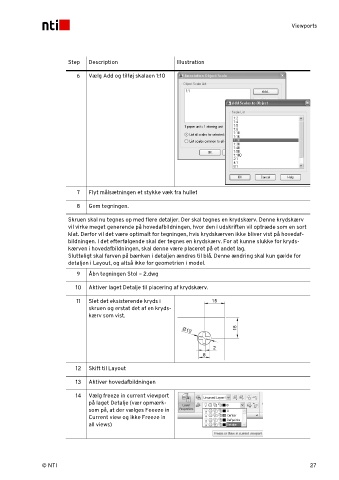Page 31 - AutoCAD 2020 - Layout og Annotation Scale
P. 31
Viewports
Step Description Illustration
6 Vælg Add og tilføj skalaen 1:10
7 Flyt målsætningen et stykke væk fra hullet
8 Gem tegningen.
Skruen skal nu tegnes op med flere detaljer. Der skal tegnes en krydskærv. Denne krydskærv
vil virke meget generende på hovedafbildningen, hvor den i udskriften vil optræde som en sort
klat. Derfor vil det være optimalt for tegningen, hvis krydskærven ikke bliver vist på hovedaf-
bildningen. I det efterfølgende skal der tegnes en krydskærv. For at kunne slukke for kryds-
kærven i hovedafbildningen, skal denne være placeret på et andet lag.
Slutteligt skal farven på bænken i detaljen ændres til blå. Denne ændring skal kun gælde for
detaljen i Layout, og altså ikke for geometrien i model.
9 Åbn tegningen Stol – 2.dwg
10 Aktiver laget Detalje til placering af krydskærv.
11 Slet det eksisterende kryds i
skruen og erstat det af en kryds-
kærv som vist.
12 Skift til Layout
13 Aktiver hovedafbildningen
14 Vælg freeze in current viewport
på laget Detalje (vær opmærk-
som på, at der vælges Feeeze in
Current view og ikke Freeze in
all views)
© NTI 27